标题:WPS批注功能中的鼠标操作技巧,让文档沟通更高效
导语:WPS是一款功能强大的办公软件,其中批注功能可以帮助我们更好地进行文档沟通。那么,在WPS中如何利用鼠标进行批注操作呢?本文将为您详细介绍。
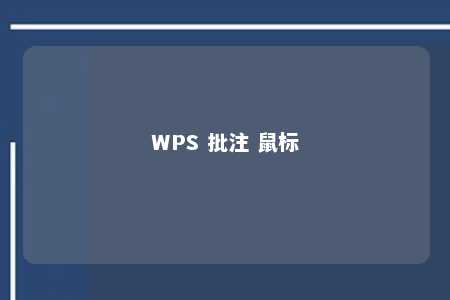
一、开启WPS批注功能
-
打开WPS文档,点击菜单栏中的“审阅”选项。
-
在弹出的菜单中,找到“批注”功能,勾选“显示批注”。
二、鼠标操作进行批注
- 添加批注
(1)将光标定位到需要添加批注的位置。
(2)点击“审阅”菜单中的“新建批注”,或者使用快捷键“Ctrl+Shift+N”。
(3)在弹出的批注框中,输入批注内容。
(4)点击“确定”或按“Enter”键,即可完成批注添加。
- 查看批注
(1)在文档中,批注将以气泡形式显示。
(2)将鼠标移至批注气泡上,即可查看批注内容。
- 删除批注
(1)将鼠标移至需要删除的批注气泡上。
(2)点击鼠标右键,在弹出的菜单中选择“删除批注”。
- 编辑批注
(1)将鼠标移至需要编辑的批注气泡上。
(2)点击鼠标右键,在弹出的菜单中选择“编辑”。
(3)在弹出的批注框中,修改批注内容。
(4)点击“确定”或按“Enter”键,完成批注编辑。
- 批注颜色及样式设置
(1)在“审阅”菜单中,点击“批注”选项。
(2)在弹出的菜单中,选择“批注颜色”或“批注样式”。
(3)根据需要,设置批注颜色或样式。
三、总结
通过以上操作,我们可以轻松地在WPS文档中利用鼠标进行批注操作,提高文档沟通的效率。熟练掌握这些技巧,让您在办公过程中更加得心应手。











暂无评论
发表评论